·如何截屏
常用截图工具可以分两种,一种是用键盘上的PrintScreen键和系统自带的画图工具
(位于开始菜单→程序→附件→画图)来实现,另一种就是采用专用的截图工具
(比如HyperSnap-DX和SnagIT)进行截图。
使用PrintScreen键和画图工具截图的方法:这种方法很简单,功能也很弱,只能载下整个桌面,而不能选择想载的区域,当然,这个可以通过画图工具的图像编辑功能来稍作弥补。下面我们来简单介绍一下,通过使用PrintScreen键和画图工具截图的方法
首先,在出现想要截的画面的时候,按下键盘上的键(如下图所示)
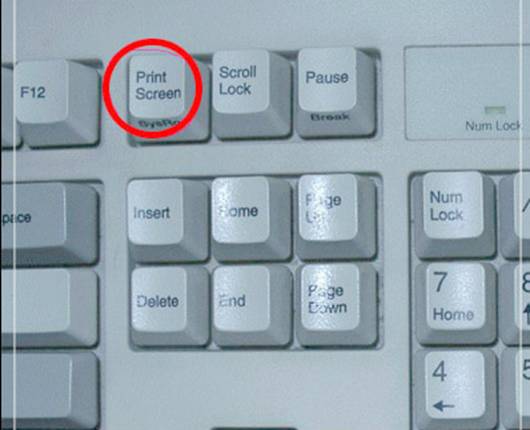
有的键盘上是这样显示的(如下图)
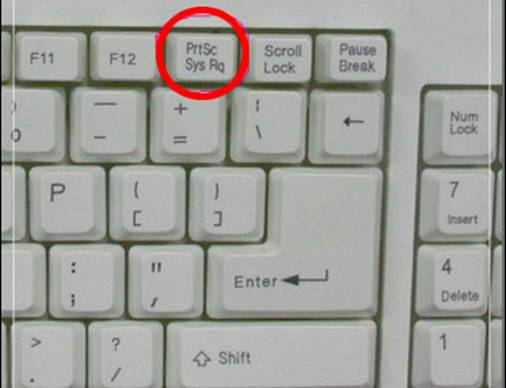
然后点击开始--》程序--》附件--》画图(如下图)

然后打开画图工具,选择编辑→粘贴,或者直接用Ctrl+V热键,将截下来的图粘贴到画图程序中(如下图)
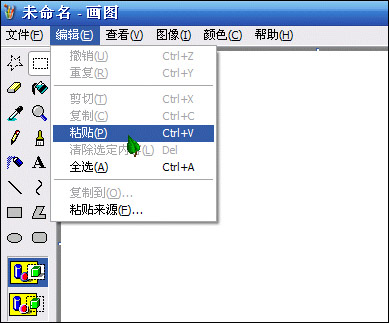
出现下面的窗口的时候,按"是"就行了
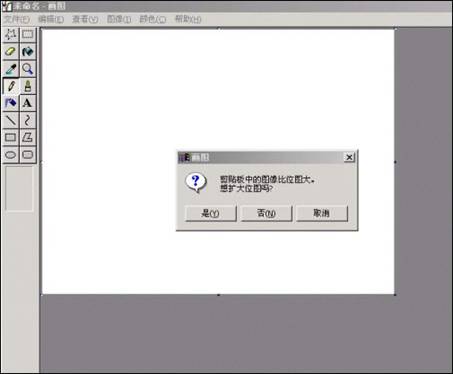
然后将图片进行保存,在出现的对话框中的文件名输入你想要保存的文件名,点击保存就可以了。

在这里简单说一下图片的格式问题,采用刚刚那个方法保存的图片是bmp格式的,占用空间很大,不适合在网络上传输,所以需要将其转为其他格式,推荐使用jpg格式,转格式的方法如下:点击画图程序的文件→打开,选择在上一步中保存的bmp图片,打开后选择另存为,在出现的另存为对话框中选择保存类型为JPEG(*.JPG;*.JPEG;*.JPE;*.JFIF)(如下图)
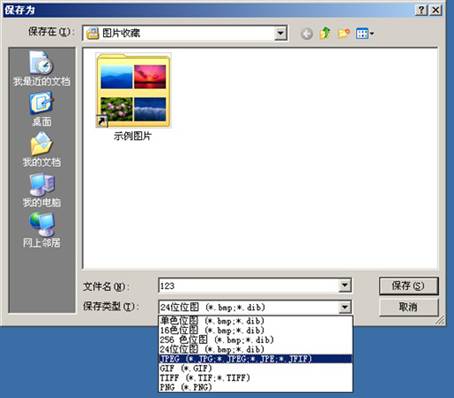
然后输入文件名,点击保存就可以了。
